كيفية عرض سؤال واحد في كل مرة (أفضل 6 طرق!)
نشرت: 2022-09-08هل تريد عرض سؤال واحد في كل مرة على موقع WordPress الخاص بك؟ لديك العديد من الخيارات - نماذج Google و Microsoft Forms والمزيد. لكن ، أيهما تختار؟
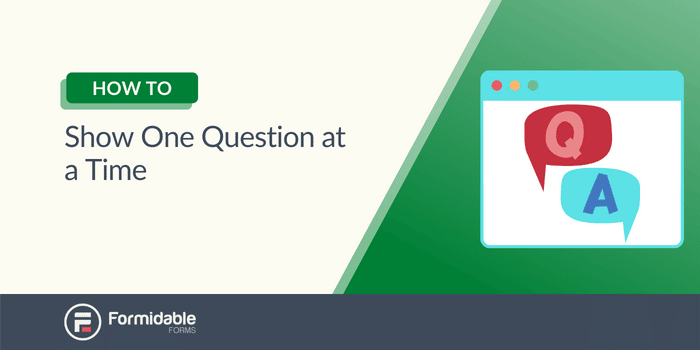
هل كنت تكافح من أجل جعل الناس يكملون استماراتك؟
إنها مشكلة شائعة. النماذج الساكنة فقط لا تشارك. في الواقع ، إنها واحدة من أكبر المشكلات التي تواجه الشركات والاتصال بمستخدميها. لكن ، ليس عليك أن تدع تلك الخيوط تختفي فقط.
يؤدي عرض سؤال واحد في كل مرة إلى إبقاء المستخدمين في النماذج لفترة أطول ، مما يعني المزيد من العملاء المتوقعين لموقعك على الويب. وهذا ما تبحث عنه ، أليس كذلك؟
أدناه ، سنوضح كيف تساعد نماذج سؤال واحد في كل مرة موقع الويب الخاص بك. بالإضافة إلى ذلك ، سنوضح لك كيفية استخدام هذه الميزة مع أفضل الأنظمة الأساسية.
لنلقي نظرة.
- لماذا من المهم طرح سؤال واحد في كل مرة؟
- كيفية عرض سؤال واحد في كل مرة على موقع الويب الخاص بك
- استخدم نماذج Google لسؤال واحد في كل مرة
- استخدم Microsoft Forms لسؤال واحد في كل مرة
- استخدم SurveyMonkey لسؤال واحد في كل مرة
- استخدم Qualtrics لسؤال واحد في كل مرة
- استخدم نماذج WordPress لسؤال واحد في كل مرة
- استخدم Typeform لسؤال واحد في كل مرة
لماذا من المهم طرح سؤال واحد في كل مرة؟
هل سبق لك أن ملأت نموذجًا قياسيًا؟
إنه ممل جدًا ، أليس كذلك؟ الاسم: * أدخل الاسم *. البريد الإلكتروني: * أدخل البريد الإلكتروني *. نحن نشعر بالملل بمجرد التفكير في الأمر. ونحن على يقين من أنكما نفس الشيء.
يجب أن يكون هناك حل أفضل. لحسن الحظ ، كل من اخترع سؤالًا واحدًا في كل مرة أنقذنا جميعًا.
لكن لماذا هي فعالة؟
اتضح أن هناك العديد من الأسباب:
- معدلات ارتداد مخفضة . ملء نموذج قياسي ممل. يؤدي عرض سؤال واحد في كل مرة إلى جذب المستخدمين وإبقائهم في النموذج. يساعد هذا فريقك على مراقبة قنواتك الرقمية لتحديد فجوات الخبرة.
- زيادة التحويلات . نظرًا لأنه أكثر جاذبية للمستخدمين ، فمن المرجح أن يملؤوه. هذا يعني المزيد من العملاء المحتملين لك ولعملك وإطلاق العنان للرؤى المخفية في أعماق قاعدة عملائك.
- قم بإقرانها بشكل مثالي مع الميزات الأخرى . المنطق الشرطي وسؤال واحد في كل مرة هما زوجان مثاليان. أظهر فقط الحقول ذات الصلة وإخفاء الحقول غير الصحيحة.
ولكن ، متى تريد استخدام سؤال واحد في كل مرة؟
متى ستستخدم سؤالًا واحدًا في كل مرة على موقع الويب الخاص بك
سؤال واحد في كل مرة له العديد من حالات الاستخدام.
سيكون أحد الأسئلة مفيدًا سواء كنت تستخدمه مع موقع للخدمات المالية أو تختبر رحلة عميلك للكشف عن المجالات التي يمكنك تحسينها. إنها ميزة مرنة للغاية.
فيما يلي بعض الأمثلة الأكثر شيوعًا.
احصل على المزيد من رسائل البريد الإلكتروني باستخدام نماذج اتصال بسيطة
هذا صحيح. يمكنك استخدام سؤال واحد في كل مرة للحصول على عنوان بريد إلكتروني شخصي. لقد رأى الزوار النماذج القياسية ، وهي أخبار قديمة. تجذب نماذج السؤال الواحد العملاء وتجعلهم أكثر عرضة للرد.
أي مجالات فرصة لأتمتة توليد الرصاص هي خطوات ممتازة.
بالإضافة إلى أنه أكثر متعة لمستخدمك ، أليس كذلك؟ دعونا جميعًا نساعد في جعل النماذج أقل مللًا.
اجمع التعليقات باستخدام الاستبيانات والاستبيانات
هل تريد جمع بعض الملاحظات للموارد البشرية؟ ربما تقوم باستطلاع رأي الرجال عن رياضتهم المفضلة؟
سؤال واحد في كل مرة يجعل الاستطلاعات والاستبيانات بسيطة.
هل تحتاجه أيضًا للعملاء؟ بعد كل شيء ، يعد الاستماع إلى قاعدة عملائك هو أفضل طريقة لزيادة ولاء العملاء. سؤال واحد مثالي إذا كنت تريد استخدام صافي نقاط الترويج (NPS) أو مقياس ليكرت أو أزرار الاختيار.
تضيف هذه الميزة قدرة جديدة كليًا لفريقك على تحديد المقاييس الرئيسية لعملك.
جلب المزيد من العملاء المحتملين من خلال الاختبارات
إذا كنت محترفًا في تجربة العملاء (CX) ، فأنت تعلم أن العرض التقديمي يمكن أن يكون له تأثير كبير على رضا العملاء. وسؤال واحد في كل مرة يتزاوج بشكل مثالي مع الاختبارات لتقديم عرض تقديمي بسيط وجذاب.
سواء كان الأمر يتعلق بالموظفين أو العملاء ، فإن تنسيق السؤال الواحد يوفر تجربة أفضل بكثير.
يمكنك أيضًا استخدام الاختبارات للأغراض التعليمية أو إنشاء قوائم العملاء المحتملين. الخيارات لا حصر لها.
كيفية عرض سؤال واحد في كل مرة على موقع الويب الخاص بك
حسنًا ، بعد أن غطينا الفوائد وعندما تستخدم سؤالًا واحدًا في كل مرة ، دعنا نغطي كيفية القيام بذلك باستخدام الطرق الأكثر شيوعًا.
استخدم نماذج Google لسؤال واحد في كل مرة
كيف يمكنك تقديم سؤال واحد في كل مرة في نماذج Google؟ اتضح ، إنه سهل.
انتقل إلى حساب Google Forms الخاص بك ، وضمن إنشاء نموذج جديد ، حدد فارغًا أو حدد نموذجًا للبدء.
بعد ذلك ، قم بتخصيص سؤالك الأول. عند الانتهاء ، حدد ثلاث نقاط من القائمة. حدد الانتقال إلى القسم بناءً على الإجابة .
بجانب كل إجابة ، يمكنك تغيير " متابعة" إلى القسم التالي إذا كنت تريد ضبط مسار المستخدم.
وهذه هي كيفية إظهار سؤال واحد في كل مرة في نماذج Google. يمكنك الآن إنشاء أي نوع النموذج الذي تريده.
حاول إجراء اختبار Google Form سؤال واحد في كل مرة على سبيل المثال!
استخدم Microsoft Forms لسؤال واحد في كل مرة
تتشابه العملية عند استخدام Microsoft Forms لعرض سؤال واحد في كل مرة.

أولاً ، ابدأ بإنشاء جميع الأسئلة في النموذج الخاص بك. بعد ذلك ، سنتابع عملية مماثلة لما فعلناه مع نماذج Google باستخدام "التفريع".
اختر السؤال الذي ترغب في تفريعه ، وحدد المزيد من الخيارات ، ثم إضافة تفريع . هنا ، يمكنك اختيار المسار لكل إجابة.
وانت انتهيت!
استخدم SurveyMonkey لسؤال واحد في كل مرة
يأخذ SurveyMonkey خطوة إلى الأمام ويوفر خيارًا لسؤال واحد في كل مرة.
من منشئ النموذج SurveyMonkey ، حدد علامة التبويب Design Survey . على الجانب الأيسر ، سترى تنسيق الاستطلاع . انقر فوقه.
بعد ذلك ، حدد سؤال واحد في كل مرة ، ثم انقر فوق حفظ . وقد انتهيت من نموذج SurveyMonkey الخاص بك.
استخدم Qualtrics لسؤال واحد في كل مرة
لاستخدام Qualtrics لعرض سؤال واحد في كل مرة ، سنستخدم أيضًا المنطق التفريعي.
أثناء تحرير الاستطلاع ، انقر فوق رمز تدفق الاستطلاع في شريط التنقل.
ثم حدد إضافة أدناه أو إضافة عنصر جديد هنا ، ثم حدد الفرع . انقر فوق إضافة شرط لإنشاء فرعك.
يمكنك إضافة المزيد من العناصر إلى الفرع حسب الحاجة. تأكد من أن لديك سؤالًا واحدًا فقط معروضًا في كل كتلة لسؤال واحد في كل مرة.
استخدم نماذج WordPress لسؤال واحد في كل مرة
إذا كنت تستخدم WordPress بالفعل ، فلن تحتاج إلى استخدام أي خيارات أخرى. يمكنك الاحتفاظ بكل شيء داخل WordPress وإبقائه بسيطًا.
Formidable Forms هو مكون إضافي لبناء النماذج يجعل إنشاء سؤال واحد في كل مرة أشكالًا بسيطة باستخدام أداة إنشاء النماذج بالسحب والإفلات. وهذا مع ميزة أشكال المحادثة الخاصة بنا.
بالمناسبة ، أشكال المحادثة وسؤال واحد في كل مرة هي في الأساس نفس الشيء ، مجرد مصطلحات مختلفة.
لذلك ، أولاً ، قم بتثبيت وتفعيل Formidable Forms.

بعد ذلك ، انتقل إلى Formidable في مسؤول WordPress الخاص بك ، وأنشئ نموذجًا جديدًا أو حدد نموذجًا قمت بإنشائه بالفعل.
بعد ذلك ، انتقل إلى علامة التبويب " الإعدادات " وحدد " نماذج المحادثة ". قم بتبديل المفتاح وتخصيص الإعدادات الخاصة بك ، وهذا كل شيء.
الآن سيظهر كل حقل نموذج (نص ، أزرار اختيار ، إلخ) تضيفه إلى النموذج الخاص بك بسؤال واحد في كل صفحة. قراءة سهلة؟
قم بإنشاء النموذج الخاص بك الآن!
استخدم Typeform لسؤال واحد في كل مرة
مع Typeform ، ليس عليك فعل أي شيء للحصول على سؤال واحد في كل مرة!
جميع النماذج الخاصة بهم هي تلقائيًا سؤال واحد لكل صفحة. لذلك ، إذا اخترت Typeform ، فسيتم بالفعل الكثير من العمل نيابة عنك. الجانب السلبي الوحيد هو أنه لا يتكامل بسهولة مع WordPress.
ضع ذلك في الاعتبار إذا كان لديك موقع ويب WordPress.
إذًا ، كيف تطرح سؤالًا واحدًا في كل مرة؟
لديك الكثير من الخيارات هنا.
لديك العديد من الخيارات ، من استخدام نماذج Google لعرض سؤال واحد في كل مرة إلى استخدام WordPress. وبالحديث عن ووردبريس. نوصي بالاحتفاظ بكل شيء في المنزل باستخدام مكون WordPress الإضافي إذا كنت تستخدمه بالفعل.
وهذا هو السبب في أننا نوصي باستخدام أشكال هائلة. بالتأكيد ، إنه المكون الإضافي الخاص بنا ، ولكن من الصعب مطابقة الميزات التي يوفرها لك لسؤال واحد في كل مرة. تحقق من القائمة الكاملة لمعرفة ما نعنيه.
احصل على نماذج هائلة الآن!
ولكن ، في الختام ، نريد أن نعرف أكثر من تحب. لذا ، أخبرنا بالطريقة التي تفضلها في التعليقات ولماذا.
لمزيد من المعلومات حول سؤال واحد في كل مرة ، تحقق من المنشورات أدناه لمعرفة المزيد!
وإذا كنت على وسائل التواصل الاجتماعي ، فاتبعنا على Facebook و Twitter و YouTube!

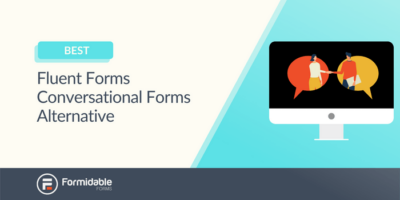 أشكال بديلة موثوقة بطلاقة للمحادثة
أشكال بديلة موثوقة بطلاقة للمحادثة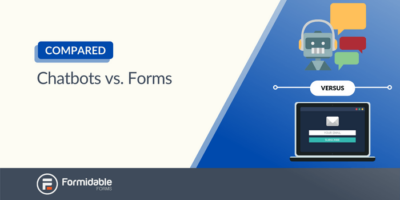 روبوتات الدردشة مقابل النماذج: أيهما أفضل للعملاء؟
روبوتات الدردشة مقابل النماذج: أيهما أفضل للعملاء؟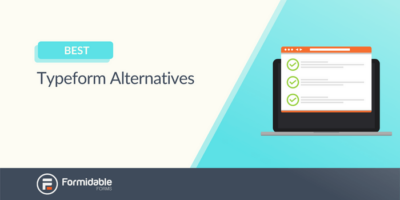 أفضل 10 بدائل محرف لموقع WordPress الخاص بك
أفضل 10 بدائل محرف لموقع WordPress الخاص بك